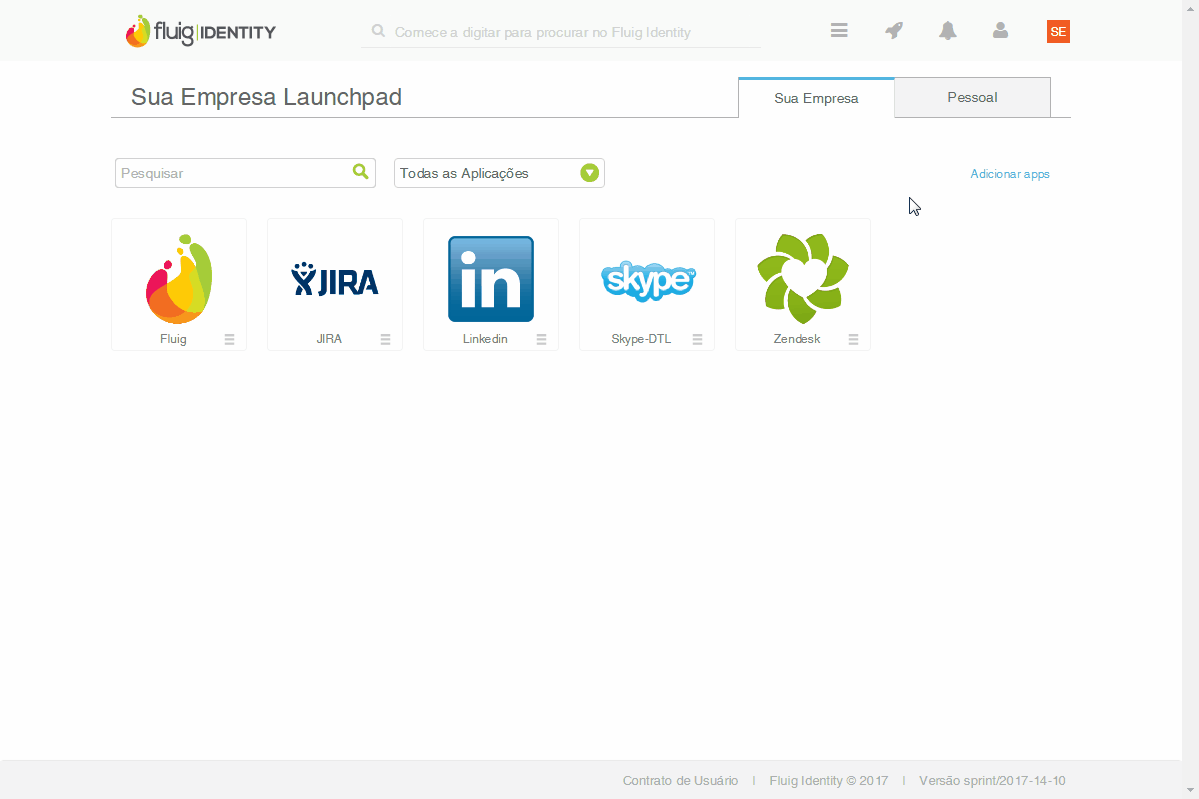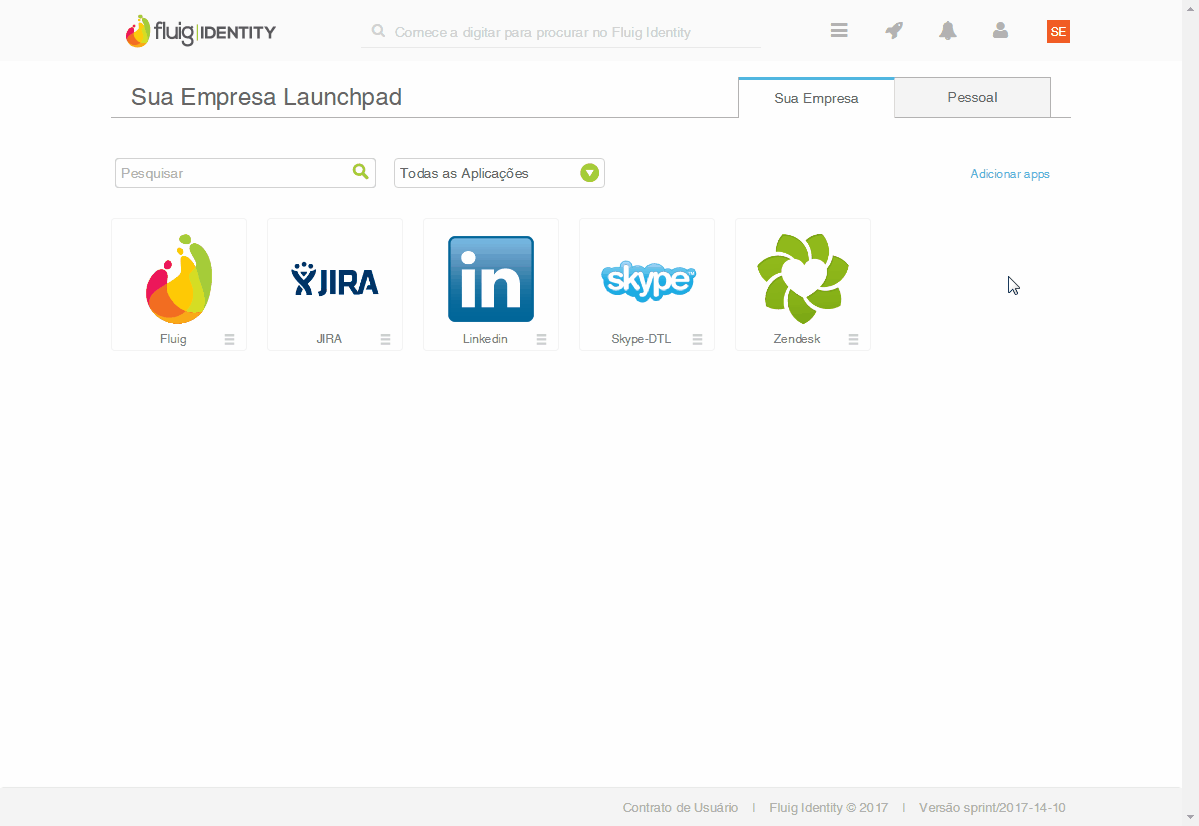Histórico da Página
Índice
O objetivo deste tópico é apresentar como efetuar a associação entre usuários e grupos do Identity.
| Índice | ||||||||
|---|---|---|---|---|---|---|---|---|
|
Objetivo
Visão Geral
...
A associação de usuários a grupos no fluig Identity facilita a vinculação de permissões de acesso e aplicativos pelo administrador. Por exemplo: ao atrelar determinado aplicativo a um grupo, automaticamente todos os usuários associados passam a ter acesso ao aplicativo.
...
Associar usuário a grupos
Abaixo serão demonstrados os Os passos para associar um usuário a grupos através da página de cadastro Usuários.
...
| effectDuration | 0.5 |
|---|---|
| history | false |
| id | samples |
| effectType | fade |
...
| default | true |
|---|---|
| id | 1 |
| label | Passo 1 |
- Acessar (Menu Principal) → Usuários.
Localizar o usuário desejado e acionar Adicionar Grupos localizado no final da linha do usuário.
...
| id | 2 |
|---|---|
| label | Passo 2 |
- Serão listados para escolha apenas os grupos aos quais o usuário não está atrelado.
Usuários estão no item Associar um usuário a grupos.
- O nome dos grupos importados do Active Directory e o respectivo diretório são exibidos em itálico logo abaixo do nome do grupo no fluig Identity. Por exemplo:
| Painel |
|---|
Nome do grupo fluig Identity |
- A quantidade de usuários associados é exibida do lado direito do nome do grupo.
- Acionar Associar localizado do lado direito do nome do grupo escolhido para incluir o usuário. O botão passará a exibir a opção Dissociar para o grupo em que o usuário foi atrelado.
...
| label | Passo 3 |
|---|
- Para confirmar a associação, acessar (Menu Principal) → Usuários.
- Clicar sobre o nome do usuário para abrir as informações cadastro.
- Acionar Grupos. Todos os grupos em que o usuário está relacionado serão listados.
Adicionar usuários a um grupo
Abaixo serão demonstrados os Os passos para associar diversos usuários a um grupo a diversos usuários através da página de cadastro Grupos.
...
| effectDuration | 0.5 |
|---|---|
| history | false |
| id | samples |
| effectType | fade |
...
| default | true |
|---|---|
| id | 1 |
| label | Passo 1 |
Acessar (Menu Principal) → Grupos.
- Localizar o grupo desejado e acionar Adicionar Usuários localizado no final da linha do grupo.
...
| id | 2 |
|---|---|
| label | Passo 2 |
- Serão listados para escolha apenas os usuários ainda não atrelados ao grupo.
- São exibidos o nome e e-mail do usuário e, caso tenha sido importado do Active Directory, o nome do diretório ao qual ele está vinculado.
- Acionar Associar localizado do lado direito do nome do usuário para adicioná-lo ao grupo. O usuário é removido dessa lista após a associação.
Grupos estão no item Associar usuários a um grupo.
...
| label | Passo 3 |
|---|
- Para confirmar a associação, acessar (Menu Principal) → Grupos.
- Clicar sobre o nome do grupo para abrir as informações cadastro.
- Acionar Usuários. Todos os usuários associados ao grupo serão listados.
Sincronização com o Active Directory
As associações entre usuários e grupos realizadas através do fluig Identity podem ser sincronizadas com o Active Directory, desde que ambos estejam vinculados ao mesmo diretório LDAP. O fluig Identity automaticamente envia para o SmartSync um comando para que cada associação entre usuários e grupos seja replicada no Active Directory.
Além disso, as associações realizadas entre usuários e grupos no Active Directory também podem ser automaticamente sincronizadas com o fluig Identity.
As regras de sincronização acima também se aplicam ao procedimento de desassociação entre usuários e grupos tanto no fluig Identity quanto no Active Directory.
| Informações |
|---|
Para importar os grupos do Active Directory para o fluig Identity, deve ser realizado o procedimento descrito na documentação de importação de grupos do Active Directory. |